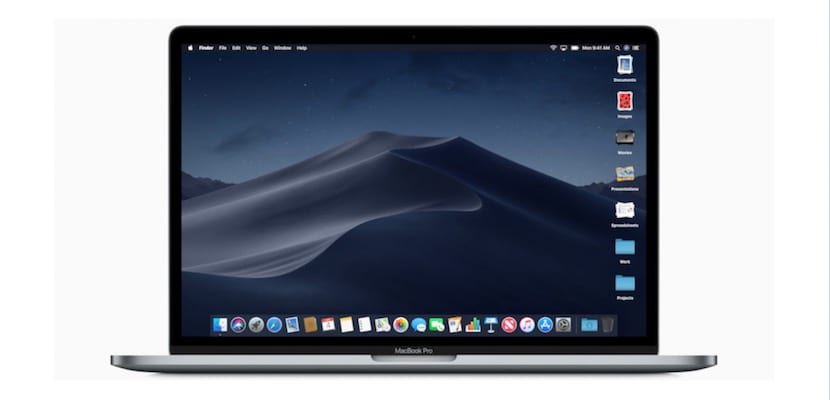
Một trong những chức năng phù hợp nhất được trình bày tại WWDC năm 2018 vừa qua là tính năng chụp ảnh trong Liên tục. Tính năng này sẽ được tích hợp cho người dùng Mac, với sự ra đời của macOS Mojave vào tháng XNUMX tới.
Chức năng này là nhập trực tiếp hình ảnh vào tài liệu trực tiếp bằng cách chụp ảnh bằng iPhonehoặc quét một phần hoặc toàn bộ tài liệu bằng điện thoại Apple của bạn. Do đó, bây giờ chúng ta sẽ không phải tải ảnh lên bất kỳ đám mây nào và chèn ảnh từ đó, tiết kiệm thời gian quý báu.
Sử dụng ứng dụng hoạt động cho thời điểm này với Pages, Keynote và TextEdit. Yêu cầu tiếp theo là phải có cùng một ID trên cả hai thiết bị để tận dụng tính năng này.
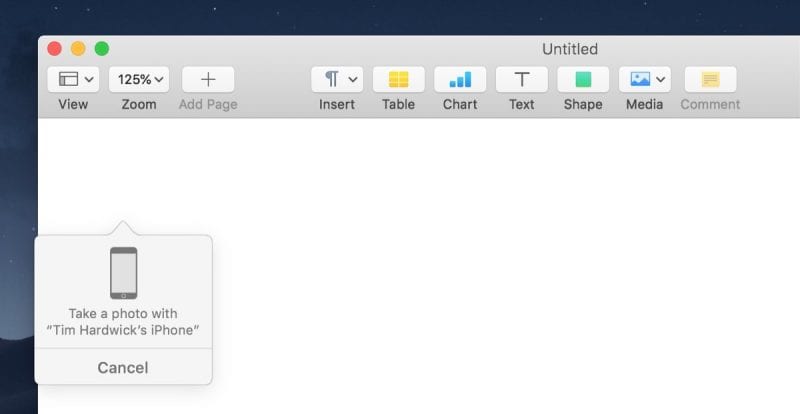
Từ bây giờ, hãy làm theo các bước dưới đây để chèn hình ảnh vào tài liệu của bạn:
- Mở ứng dụng trong đó là tài liệu mà bạn muốn chèn hình ảnh hoặc tài liệu mà bạn định chụp từ iPhone.
- Bây giờ nhấn nút bên phải trên khu vực bạn muốn chèn ảnh chụp.
- Bây giờ, trong menu ngữ cảnh, một hàm sẽ xuất hiện với tên thiết bị iOS bạn muốn sử dụng.
- Bây giờ chuyển đến máy ảnh của thiết bị iOS đã chọn trước đó.
- Bây giờ nhấn để đóng khung tài liệu trong trình xem trên màn hình. Tài liệu sẽ chuyển sang màu vàng, cho biết rằng nó đã được quét thành công. Nếu bạn cần quét thêm tài liệu, hãy lặp lại quy trình trên.
- Bây giờ chạm vào lưu tài liệu và nó sẽ tự động được chuyển vào tài liệu mà bạn đã mở trên máy Mac của mình.
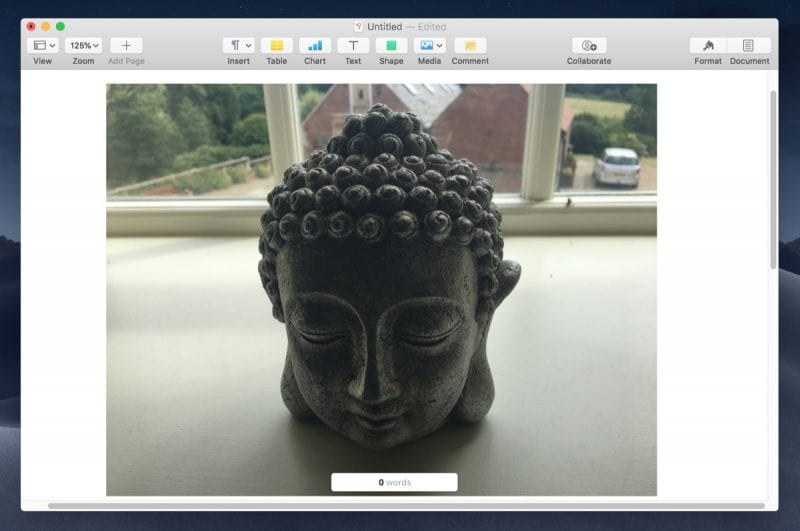
Hoạt động chung của chức năng là đúng. Đã qua rồi cái thời mà việc đồng bộ hóa giữa các thiết bị của Apple khiến nhiều người đau đầu hơn, phải liên tục đóng mở các ứng dụng cho đến khi iCloud quyết định đồng bộ thông tin. Lần này quy trình không hoàn toàn giống nhau, nhưng chức năng mở khóa máy Mac với Apple Watch thì giống nhau và thực tế ngay từ giây phút đầu tiên, kết quả của nó đã chính xác hơn cả.
Chúng tôi sẽ xem nếu chúng tôi tìm thấy bất kỳ điều bất ngờ bổ sung trong các bản betas sau, chúng tôi sẽ chuyển đến bạn ngay lập tức.
